Fotoğraf Kağıdı Yükleme
 Önemli
Önemli
-
Deneme amaçlı yazdırma için düz kağıdı 13 x 18 cm (5 x 7 inç) ya da daha küçük boyutta kesmeniz halinde kağıt sıkışmasına neden olabilirsiniz.
 Not
Not
-
Fotoğraf yazdırma için orijinal Canon fotoğraf kağıdı kullanılmasını öneririz.
Canon orijinal kağıt ile ilgili ayrıntılı bilgi için bkz. Desteklenen Ortam Türleri.
-
Kağıdı hazırlayın.
Kağıdın kenarlarını hizalayın. Kağıt kıvrılmışsa düzeltin.
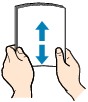
 Not
Not-
Yüklemeden önce kağıtların kenarlarını düzgün bir şekilde hizalayın. Kağıtların kenarları hizalanmadan yüklenmesi, kağıt sıkışmasına neden olabilir.
-
Kağıt kıvrılmışsa, köşelerinden tutun ve tamamen düzleşene kadar bu köşeleri aksi yönde kıvırın.
Kıvrılmış kağıdın nasıl düzeltileceği ile ilgili ayrıntılı bilgi için Kağıt Lekelenmiş / Yazdırılan Yüzey Çizilmiş bölümünde Kontrol 3'e bakın.
-
Photo Paper Plus Semi-gloss SG-201 kullanıldığında, sayfa kıvrılmışsa bile, bu durumda bir kerede bir sayfa yükleyin. Düzleştirmek için kağıdı rulo yaparsanız bu kağıt yüzeyinde çatlaklara neden olabilir ve baskı kalitesini düşürebilir.
-
-
Ön kapağı (A) yavaşça açın.
Kağıt çıkış tepsisi (B) açılır.
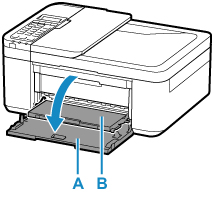
-
Ön kapağın sap kısmını tutun ve kaseti durana kadar dışarı çekin.
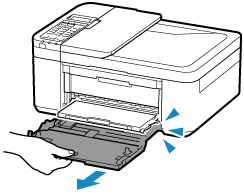
-
İki kağıt kılavuzunu da (C) tamamen kaydırmak için sağ kağıt kılavuzunu kullanın.
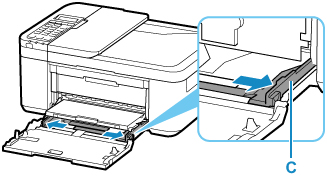
-
Kağıt destesini YAZDIRMA TARAFI AŞAĞI BAKACAK şekilde dikey yönde yükleyin ve kasetin ortasına yerleştirin.
Kağıt destesini kasetin arkasına doğru tamamen itin.
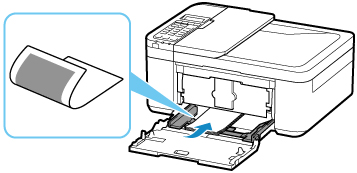
* Yukarıdaki şekilde, yazıcı kağıt çıkış tepsisi kaldırılmış halde gösterilmektedir.
 Önemli
Önemli-
Kağıdı her zaman dikey yönde (D) yükleyin. Kağıdın yatay yönde yüklenmesi (E) kağıt sıkışmalarına neden olabilir.
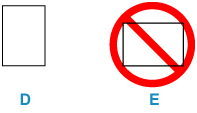
-
-
Kağıt kılavuzlarını kağıt destesinin her iki tarafıyla hizalamak için sağ kağıt kılavuzunu (C) kaydırın.
Kağıt kılavuzlarını kağıtlara doğru gereğinden fazla kaydırmayın. Yoksa kağıt düzgün beslenmeyebilir.
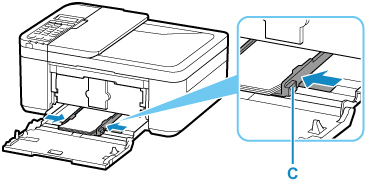
* Yukarıdaki şekilde, yazıcı kağıt çıkış tepsisi kaldırılmış halde gösterilmektedir.
 Not
Not-
Yükleme sınırını (F) geçecek şekilde kağıt yüklemeyin.
-
Kağıt desteğinin yüksekliğini kağıt kılavuzlarının mandallarının (G) altında tutun.
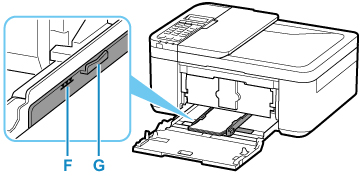
* Yukarıdaki şekilde, yazıcı kağıt çıkış tepsisi kaldırılmış halde gösterilmektedir.
-
Kasetin arkasına tamamen iterek 10 x 15 cm (4 x 6 inç) gibi küçük boyutlu kağıt yükleyin.
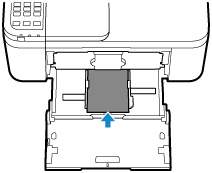
* Yukarıdaki şekilde, yazıcı kağıt çıkış tepsisi kaldırılmış halde gösterilmektedir.
-
-
Ön kapağın sağ ve sol tarafından tutun ve ön kapağın üzerindeki ok işareti (
 ) yazıcının kenarıyla hizalanana kadar kaseti geri itin.
) yazıcının kenarıyla hizalanana kadar kaseti geri itin.Kaset doğru şekilde geri itildikten sonra, yazıcı elektronik bir ses çıkarır ve LCD'de kağıt bilgileri kayıt ekranı görüntülenir.
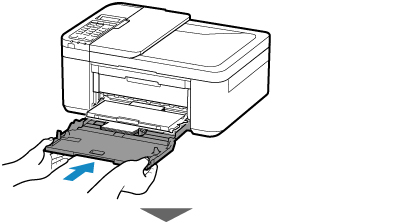
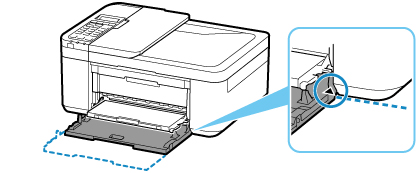
-
OK düğmesine basın.
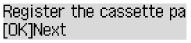
-
 /
/ düğmesini kullanarak kasette yüklü kağıdın boyutunu seçin, ardından OK düğmesine basın.
düğmesini kullanarak kasette yüklü kağıdın boyutunu seçin, ardından OK düğmesine basın.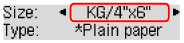
 Not
Not-
LCD'nin geçerli ayarları
 (yıldız) işaretiyle gösterilir.
(yıldız) işaretiyle gösterilir.
-
-
 /
/ düğmesini kullanarak kasette yüklü kağıdın türünü seçin, ardından OK düğmesine basın.
düğmesini kullanarak kasette yüklü kağıdın türünü seçin, ardından OK düğmesine basın.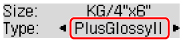
Kağıt bilgilerini kaydetmek için, görüntülenen tüm mesajlardaki yönergeleri uygulayın.
-
Kağıt çıkış desteğini (H) kağıt çıkış tepsisinden dışarı çekin.
-
Çıkış tepsisi uzantısını (I) açın.
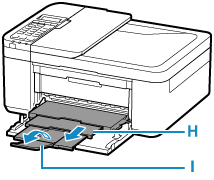
 Not
Not
-
Fotoğrafların en iyi şekilde ve belgelere uygun olarak yazdırılması için yüzeyinde özel kaplamaya sahip kağıt gibi çeşitli kağıt türleri vardır. Her ortam türü için mürekkebin nasıl kullanıldığı ve püskürtüldüğü, püskürtme ucu ile aradaki mesafe gibi önceden tanımlanmış belirli ayarlar mevcuttur. Böylece, ilgili türe en iyi görüntü kalitesi ile yazdırabilirsiniz. Yanlış kağıt ayarları, çıktı renginin kalitesini azaltabilir veya yazdırılan yüzeyi çizebilir. Çıktıda bulanıklık veya renk dağılımında eşitsizlik fark ederseniz, baskı kalitesi ayarını artırın ve yeniden deneyin.
-
Bu yazıcıda yanlış yazdırmayı önlemek için yüklü kağıdın ayarlanan bilgilerinin kağıt ayarlarıyla eşleşip eşleşmediğini algılama özelliği bulunur. Yazdırmadan önce, kağıt bilgilerine göre kağıt ayarlarını yapın. Bu işlev etkinleştirildikten sonra, bu ayarlarla eşleşme sağlanmıyorsa yanlış yazdırmayı önlemek için bir hata mesajı görüntülenir. Bu hata mesajı görüntülendiğinde kağıt ayarlarını kontrol edin ve düzeltin.


